Hindi konektado ang Ethernet. Paano ayusin ang error na "Network cable is not connected".
Ang pag-set up ng isang koneksyon sa network alinsunod sa lahat ng mga tagubilin ay hindi ginagarantiyahan ang walang patid na pag-access sa Internet. Ang mga dahilan kung bakit huminto sa pagtatrabaho ang isang network ay iba-iba at hindi palaging halata. Pag-usapan natin kung ano ang maaaring maging sanhi ng pagkabigo ng koneksyon sa Ethernet at kung paano ito ayusin.

Bakit hindi gumagana ang koneksyon sa network sa pamamagitan ng cable sa Windows 8?
Mga kadahilanang nauugnay sa hardware:
- ang network cable ay nasira o hindi maganda ang crimped;
- ang haba ng segment ng cable sa pagitan ng mga node ng network ay nalampasan (higit sa 100 metro);
- hindi nakakonekta nang tama ang mga device sa network;
- ang network gateway (ang aparato kung saan kumokonekta ang computer sa Internet) ay hindi gumagana o na-configure nang hindi tama;
- ang cable ay hindi nakakonekta sa network card ng computer;
- ang network card ay may sira o hindi naka-install (nawawala ang driver);
- May pinagmumulan ng electromagnetic interference malapit sa isang cable, computer o iba pang network device (router, switch).
Mga dahilan na nauugnay sa mga setting:
- hindi tumatakbo ang mga network network Mga serbisyo ng Windows;
- Binago ang configuration ng Winsock (Ang Winsock ay mga istruktura ng Windows na kumokontrol sa pag-access ng application sa mga serbisyo ng network);
- ang mga parameter ng koneksyon ay hindi wastong tinukoy;
- Ang network adapter ay hindi pinagana upang makatipid ng enerhiya;
- ang komunikasyon ay hinarangan ng hindi tamang mga setting ng mga programa sa seguridad (firewall o Windows firewall);
- ang koneksyon sa network (o sa Internet lamang) ay limitado ng administrator;
- Ang Windows ay nahawaan ng malware na humaharang sa pag-access sa Internet.
Kung limitado ang koneksyon para sa ilang partikular na application, halimbawa, para lamang sa browser:
- ina-access ng application ang Internet sa pamamagitan ng proxy server na hindi magagamit;
- ang application ay hinarangan ng Windows firewall, firewall, o computer administrator;
- Ang mga nakakahamak na script ay tumatakbo sa konteksto ng application.
Pagpapanumbalik ng cable network
Mga kagamitan sa pag-troubleshoot
Kung ang koneksyon ay ganap na wala, pana-panahong nawawala o nawawala ang data, simulan ang pagsuri gamit ang network cable. Tiyaking buo ang pagkakabukod nito at walang mga kink. Suriin ang kalidad ng pangkabit ng mga konektor.

Kung ise-set up mo ang koneksyon sa unang pagkakataon, siguraduhin na ang cable ay crimped nang tama (ang mga conductor ay konektado sa mga tamang contact ng connector). Nasa ibaba ang mga crimping diagram:
- upang ikonekta ang isang computer sa isang aparato (switch o router);
- para sa koneksyon sa computer-to-computer.
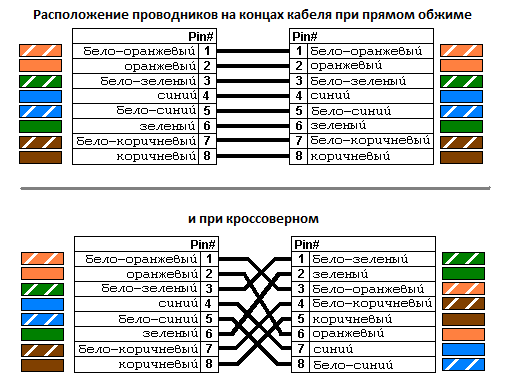
Ang tseke ay may kaugnayan lamang kung ikaw mismo ang nag-crimped ng cable. Ang mga cable na binili sa isang tindahan na may mga konektor ay bihirang mabigo.
Susunod, suriin kung ang network ay konektado nang tama. Maaaring direkta ang koneksyon sa Internet (nakakonekta ang cable ng provider sa network card ng computer) o sa pamamagitan ng gateway (router o iba pang computer). Ang paraan ng paglipat at pag-access ng mga setting ay matatagpuan sa teknikal na suporta ng provider.
Kapag kumokonekta sa pamamagitan ng isang router, mahalagang huwag malito ang mga socket ng koneksyon: ang cable ng provider ay ipinasok sa "INTERNET" o "WAN" na socket, at ang mga network card ng mga computer ay konektado sa mga "LAN" na socket.

Kung wala pa ring koneksyon, suriin kung ang driver ng network ay naka-install sa Windows.
- Buksan ang Device Manager - sa Winows 8 ito ay tinatawag mula sa menu ng konteksto ng pindutan ng Windows (Start).
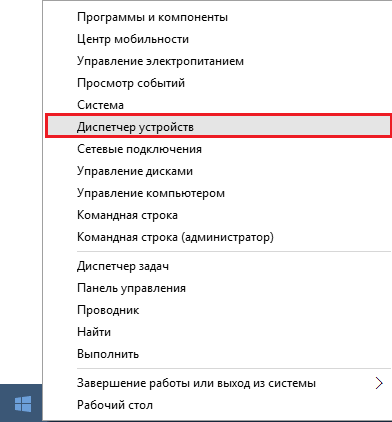
- Palawakin ang listahan ng Mga Network Adapter at tingnan kung naroon ang Ethernet card. Kung natukoy ito bilang isang hindi kilalang device, pumunta sa website ng gumawa nito gamit ang ibang koneksyon sa Internet, i-download at i-install ang driver.
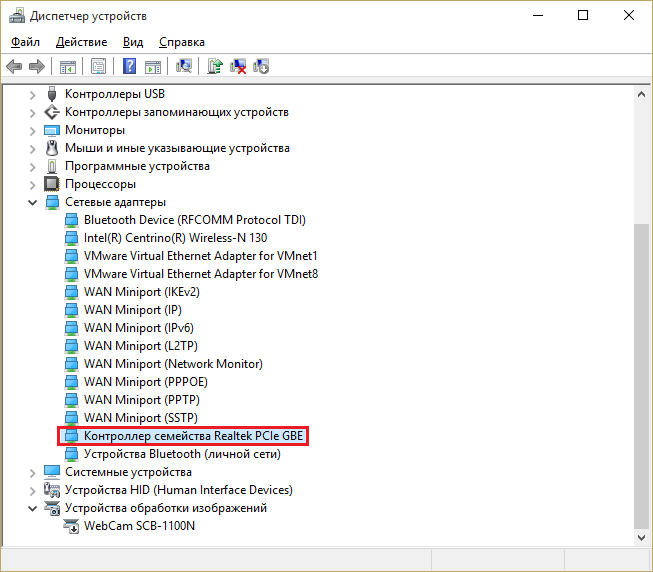
Pagkatapos nito, buksan ang mga katangian ng card sa pamamagitan ng menu ng konteksto sa Device Manager
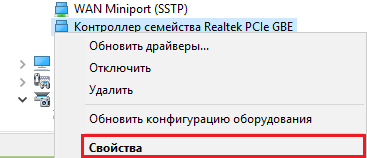
at siguraduhin na ito ay gumagana nang maayos.
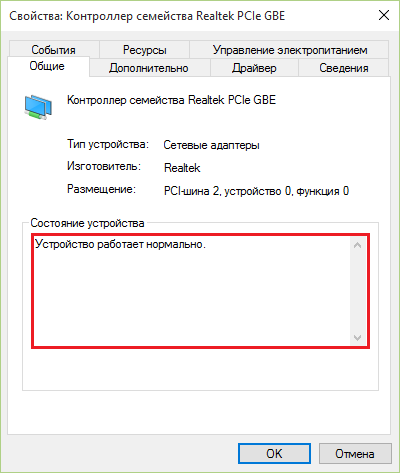
Susunod, buksan ang tab na "Power Management" at alisan ng tsek ang opsyon na "Allow shutdown to save energy", kung hindi ay maaantala ang koneksyon.
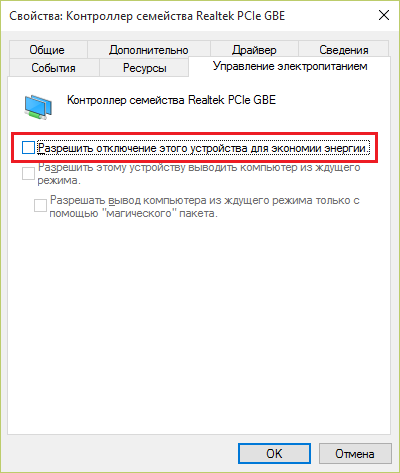
Kung, pagkatapos i-install ang driver ng network, ang koneksyon ay limitado pa rin, suriin kung mayroong anumang mga device na malapit sa computer, router o network cable installation na lumilikha ng interference: cordless phone, high-power mga linya ng kuryente, mga microwave oven. Subukang ilipat ang iyong kagamitan sa network palayo sa mga naturang lugar.
Sinusuri ang mga setting ng network ng Windows
Gamit ang network diagnostic tool
Ang tool sa Pag-troubleshoot ay nagpapahintulot sa iyo na kilalanin at ayusin ang mga sanhi ng iba't ibang mga pagkabigo sa network sa Winows 8. Upang ilunsad ito, mag-click sa icon na "Network" sa system tray at piliin ang item na may parehong pangalan.
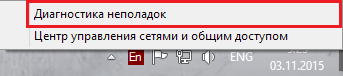
Kung hindi awtomatikong naresolba ang problema, sasabihin sa iyo ng diagnostic tool kung ano ang sanhi ng problema.
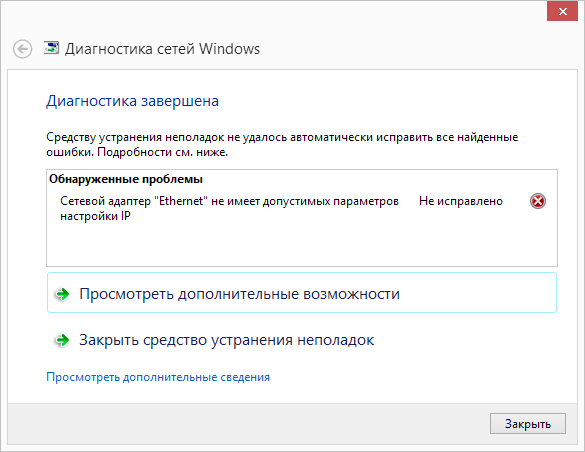
Sa kasong ito, ang dahilan ay kailangang hanapin at itama sa ibang mga paraan.
Pagsisimula ng mga serbisyo
Ang pagkabigo ng network ay maaaring sisihin para sa limitado o walang koneksyon sa Internet. Mga serbisyo ng Windows. Upang suriin ang kanilang operasyon, buksan ang application ng pamamahala ng serbisyo:
- Sa menu ng konteksto ng pindutan ng Windows (Start), i-click ang "Run";
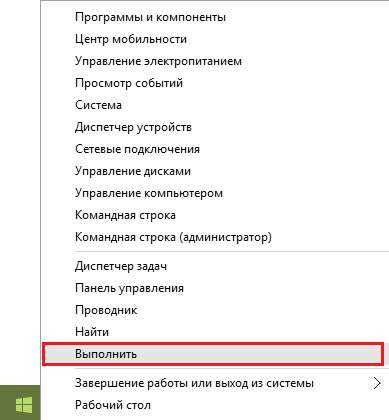
- ipasok ang command sa field na "Buksan" ng application na "Run". serbisyo.msc at i-click ang OK. Ilulunsad ang application.
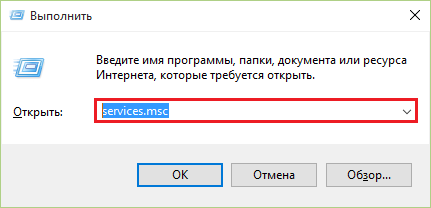
Sa programa ng pamamahala ng serbisyo, suriin ang pagpapatakbo ng mga sumusunod na bahagi:
- DHCP client;
- DNS client;
- Network Saving Interface Service;
- Serbisyo sa pagsasaayos ng network.
Kung ang mga serbisyo ng Windows na ito ay hindi tumatakbo, ang koneksyon ay hindi malilikha o magiging limitado sa lokal na network lamang - walang access sa Internet.
Upang i-configure ang autostart ng mga serbisyo sa network kasama ang Windows, buksan ang mga katangian ng bawat isa sa kanila (sa pamamagitan ng menu ng konteksto).
Hello, Andrey!
operating room Sistema ng Windows gumagawa ng malaking bilang ng mga mensahe ng error, pagkabigo, problema at problema. Sa kasalukuyan mayroong higit sa 900 karaniwang mga mensahe sa system. Sa kabutihang palad, hindi na kailangang maging pamilyar sa lahat ng mga ito, dahil ang karamihan sa kanila ay bihirang ginagamit. Halimbawa, malaking bilang ang mga mensahe ay partikular sa isang uri ng window. Ang iba ay may espesyal na papel sa pagbabahagi. Ang iba pa ay nag-aabiso sa gumagamit tungkol sa mga umuusbong na kaganapan na nauugnay sa kasalukuyang estado ng computer at system.
Mga pagpipilian para sa paglutas ng problema
Ang isa sa mga alertong ito ay: "Hindi nakakonekta ang network cable." Kapag lumitaw ang mensaheng ito, kadalasang nagpapahiwatig ito ng pagkawala ng signal ng network. Ito ay maaaring mangyari sa ilang kadahilanan. Upang i-install ang mga ito, gamitin ang sumusunod na impormasyon:
- Hindi nakakonekta ang network cable, bagama't nakasaksak talaga ito sa slot ng network card. Samakatuwid, kailangan mong suriin kung ito ay mahigpit na ipinasok sa connector at kung ito ay ang tamang connector. Ang ilang mga computer ay maaaring may dalawang network card. Kung ito ang kaso sa iyong kaso, pagkatapos ay suriin ang parehong mga socket.
- Nasira ang network cable. Kailangan mong suriin ang panlabas na tirintas upang makita kung mayroong anumang nakikitang pinsala. Maaari mo ring suriin ang adapter ng network gamit ang isang gumaganang cable, halimbawa, isang katabi. Kung ang isa pang cable ay nagpapakita ng positibong resulta, palitan ang iyong cable.
- Ang network cable ay mahigpit na ipinasok sa network port ng iyong computer, ngunit ang intermediate na kagamitan (router, switch) ay hindi aktibo. Suriin kung nakakonekta ito sa mga mains at gumagana ang outlet. Maaari mong subukang i-reboot ang karagdagang device at suriin muli.
- Kung gumagamit ka ng network card na konektado sa pamamagitan ng USB port, makakakita ka ng "pulang krus" sa kanang sulok sa ibaba ng screen, malapit sa orasan. Nangyayari ito dahil sa mga problema sa boltahe. Subukang ikonekta ang USB network hub sa ibang USB port.
- Kung sinusuportahan ng iyong network card awtomatikong kontrol power supply, maaaring piliin ang checkbox sa Power Management tab sa network adapter properties window. Upang malutas ang isyu, i-clear ang check box na ito.
- Maaaring gumana ang network card ng iyong PC sa mga sumusunod na mode: 10 Mbit/s, full duplex, 100 Mbit/s, full duplex at auto-negotiation. Kadalasan ang autonegotiation ay dapat gamitin. Sa mga sandaling iyon kapag nagbago ang mode, lalabas ang mensaheng "Network cable is not connected". Upang ayusin ito, kailangan mong gawin ang sumusunod:
Sa command line, ipasok ang ncpa.cpl command at i-click ang OK;
- mag-right-click sa icon na "Local Area Connection" at piliin ang command na "Properties";
- sa tab na "Pangkalahatan", i-click ang pindutang "I-customize";
- sa lalabas na dialog box, buksan ang tab na "Advanced";
- sa listahan ng "Properties", piliin ang "Bilis at duplex" o isang katulad na item.
Kung ang mga problema ay nauugnay sa provider
- Ang isang cable na hindi angkop para sa teknolohiya ng Ethernet ay ginagamit upang kumonekta sa network. Kailangan mo lang gamitin" twisted pair» Kategorya 5 o 6. Kung ang iyong cable sa ilalim ng tirintas ay hindi mukhang magkakaugnay na mga thread, hilingin sa iyong provider na palitan ito.
- Ang network cable ay konektado sa isang hindi gumagana o hindi tamang port sa kagamitan ng ISP. Upang suriin ito, kakailanganin mo ang tulong ng mga installer.
- Baka nawalan ng kuryente sa isang lugar sa inyong lugar, naputol ang linya ng fiber optic, o nabigo ang switch sa bubong ng inyong bahay. Totoo, ang mga problemang ito ay kadalasang mabilis na nareresolba.

Pinakamahusay na pagbati, Evgeniy.
Ang iyong Windows ay nagpapakita ng isang mensahe Cable ng network
hindi konektado, bagaman sa katunayan ang cable ay konektado sa network card ng computer! Anong gagawin?!
Sa sarili nito, isang mensahe "Hindi nakakonekta ang network cable"
sa icon ng tagapagpahiwatig Mga koneksyon sa lokal na network lalabas sa system tray kapag "hindi nakikita" ng network card ng computer ang koneksyon sa home router o kagamitan ng provider - depende sa kung paano ka nakakonekta Internet.
Karaniwang may tatlong dahilan:
1. Pagkasira ng cable o mahinang pagkakadikit sa connector.
2. malfunction ng iyong kagamitan.
3. Mga problema sa kagamitan ng provider.
Pinakamainam na simulan ang pagsuri sa pamamagitan ng pagdiskonekta ng cable mula sa connector sa network card at muling pagsasaksak nito.

Kung gumagamit ang iyong network ADSL modem, WiFi router o optical terminal ONT, at ang computer ay konektado sa pamamagitan nito - tanggalin ang cable mula sa port ng router at isaksak ito muli.

Tumingin sa harap na bahagi ng router upang makita kung mainit ang indicator ng connector kung saan nakasaksak ang computer.
Hindi nakatulong? Sinusuri namin ang buong cable bago pumasok sa apartment para sa pinsala. Kung maaari, suriin ang cable hangga't maaari. Sa isip, hanggang sa access cable box. Kung walang pinsala, tinatawagan namin ang teknikal na suporta ng provider.
Kung ito ay lumabas na ang kagamitan ay gumagana nang maayos at ang problema ay wala doon, ang natitira ay subukan muling i-install ang network card
. Upang gawin ito, pindutin ang kumbinasyon ng key Win+R, sa window na bubukas Ipatupad sumulat ng utos devmgmt.msc at pindutin ang pindutan OK. Magbubukas tagapamahala ng aparato
:
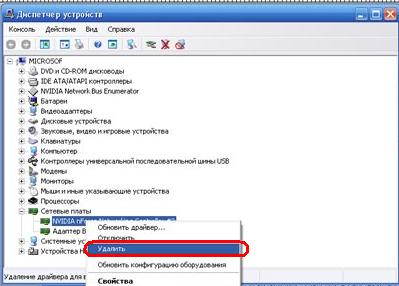
Hinahanap ang seksyon Mga network card. Sa loob nito nakita namin ang controller ng network card - ang pinakakaraniwan ay Realtek, Nvidia, Atheros, Intel o Sa pamamagitan ng. Mag-right click dito at piliin Tanggalin. I-reboot ang computer.
Pagkatapos ng pag-reboot, muling matutukoy at mai-install ng system ang mga driver ng network card.
Kung mabibigo ang lahat...
Ang natitira na lang ay sumubok ng ibang network card.

Marahil ang iyong network card ay nagbigay ng buhay nito. Sa kasong ito, kung ang iyong network card ay isinama sa motherboard ng computer, subukang mag-install ng isa pa sa slot ng PCI.
Ano ang dapat mong gawin kung ang iyong computer o laptop ay hindi makita ang network cable at isinulat na ang network cable ay hindi konektado, kahit na ito ay konektado?
Ano ang dapat kong gawin kung ang network cable ay hindi konektado kahit na ito ay konektado?
At ang mga teknolohiya ng network ay matagal nang matatag na isinama sa ating buhay. At kung ang Internet ay huminto sa pagtatrabaho, kung gayon para sa karamihan ito ay isang malubhang problema. Isasaalang-alang ng artikulong ito ang isang sitwasyon kung saan ang Internet at lokal na network ay hindi gumagana, at sa kanang ibabang sulok ng monitor malapit sa orasan ang isang icon ng pulang krus ay ipinapakita na may nakasulat na "Network cable ay hindi konektado," kahit na ang cable ay ipinasok sa network card ng computer.
Mga posibleng dahilan ng error na "Network cable is not connected" kapag nakakonekta ang cable
Ang sitwasyong ito ay posible sa ilang kadahilanan. Bukod dito, maaari itong bumangon nang biglaan. Maaaring hindi makita ng computer o laptop ang network cable dahil:
- May mga problema sa panig ng iyong provider kung ang network cable ay direktang pumapasok sa iyong computer nang walang mga modem at router;
- Ang network cable ay nasira sa paligid ng perimeter o may mahinang contact sa dulo ng chip na ipinasok sa network card ng computer;
- May problema sa mga driver ng network card;
- Ang network card ay hindi na-configure nang tama;
- May mga problema sa modem o router kung saan nakakonekta ang network cable mula sa computer.
Paano ayusin ang problema kapag ang network cable ay hindi konektado kahit na ito ay konektado?
Kaya, ang unang bagay upang simulan ang paglutas ng problemang ito ay i-reboot ang modem o Wi-Fi router, pagkatapos munang baguhin ang cable port kung saan ang wire mula sa computer ay ipinasok sa alinman sa apat na magagamit.
Pagpapalit ng mga port sa isang modem o router
Kung ang cable ay direktang napupunta nang walang mga modem at router, kailangan mong tawagan ang suporta ng iyong Internet provider at alamin kung mayroon silang anumang trabaho sa linya. na maaaring magdulot ng problema ng isang hindi nakakonektang network cable.
Kung hindi nito malulutas ang problema at hindi pa rin nakikita ng computer ang network cable, dapat mong alisin ang cable mula sa connector ng network card at ilipat ito sa junction na may transparent chip - ang tip.

Konektor ng network card sa computer
Pagkatapos nito, subukang ipasok ang cable pabalik sa computer at ilipat muli ang dulo, ngunit hindi ito hinila palabas ng computer.
Habang ginagawa ito, tumingin sa monitor ng computer. Kung may lalabas na koneksyon kapag gumagalaw ang cable, nangangahulugan ito na nasira ang iyong cable crimp at kailangan mo itong i-crimp muli gamit ang isang transparent na chip RJ-45.

Crimping RJ-45 internet cable
Kung ang mga aksyon sa itaas ay hindi humantong sa anumang resulta, at ang computer ay tumigil na makita ang network cable nang walang dahilan (ang mga bintana ay hindi muling na-install o pinalitan bago nangyari ang problema). motherboard o wi-fi router), pagkatapos ay kailangan mong i-localize ang problema. Para magawa ito, kailangan mo ng 1 pang computer o laptop na may gumaganang network connector.
Subukang maglagay ng cable dito at tingnan kung nakikita na ito ng ibang computer. Kung ang sitwasyon ay hindi nagbago at ang iba pang laptop ay nagsusulat pa rin na ang network cable ay hindi konektado, bagaman ito ay konektado, pagkatapos ay may problema sa cable. Nasira ito sa isang lugar.
Kung nakikita ng ibang computer ang cable, may problema sa network card ng iyong computer o sa mga setting nito.
Kailangan mong subukang i-install muli ang driver nito, at suriin din kung ano ang nasa mga setting sa seksyon Spread&Duplex(Bilis at duplex) ay itinakda sa " Auto«.
Upang suriin ito, mag-right-click sa pulang krus na may inskripsyon tungkol sa isang hindi nakakonektang cable at piliin ang " Network at Sharing Center»

Mag-sign in sa Network at Sharing Center
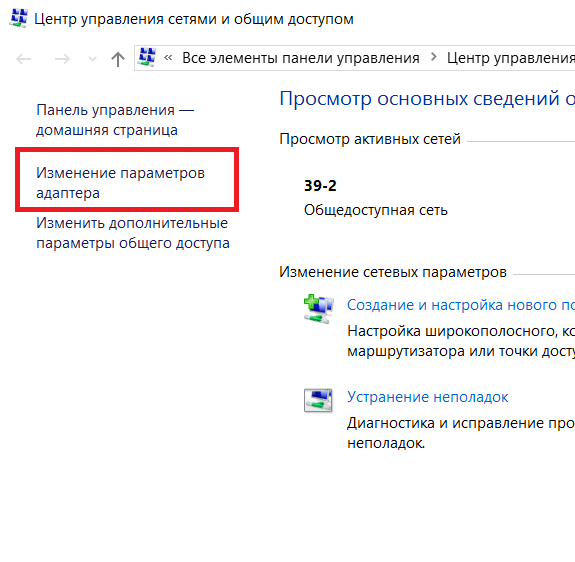
Pupunta sa mga computer network card
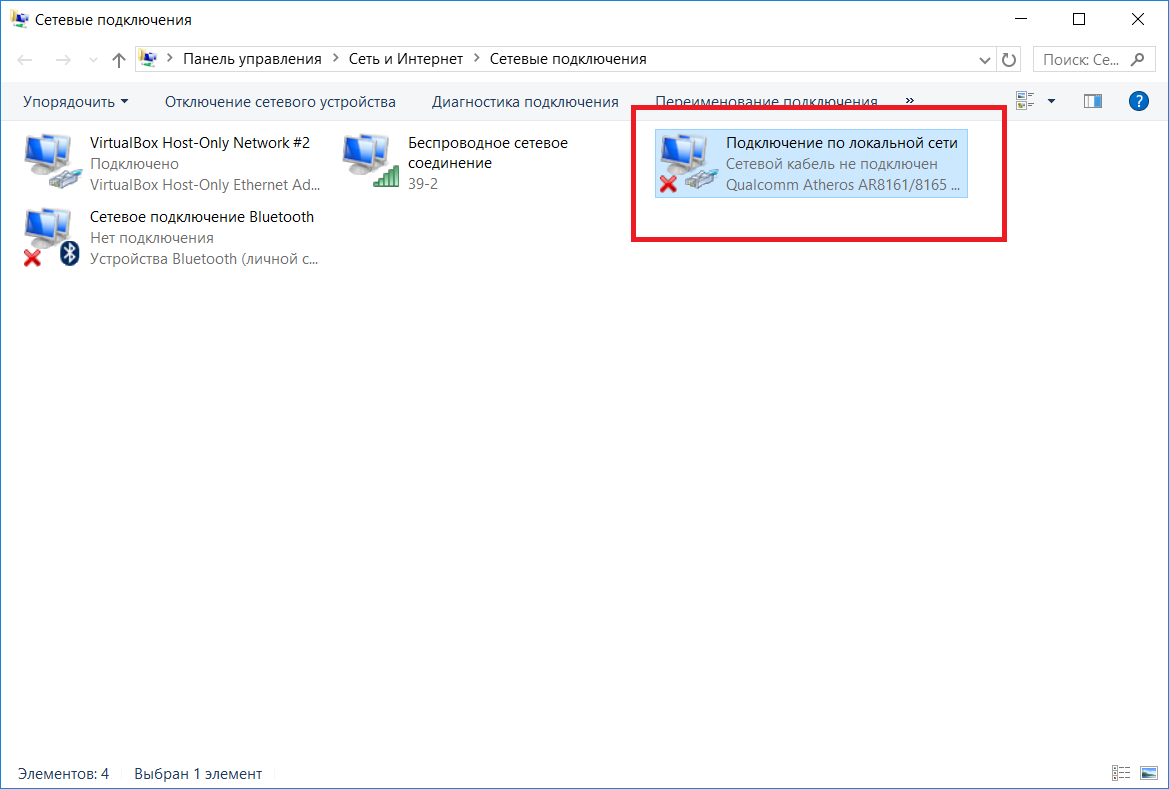
Pagpili ng wired network card
Ngayon ay i-double click ito gamit ang kaliwang pindutan ng mouse at piliin ang “ Tune»susunod na tab « Bukod pa rito«.
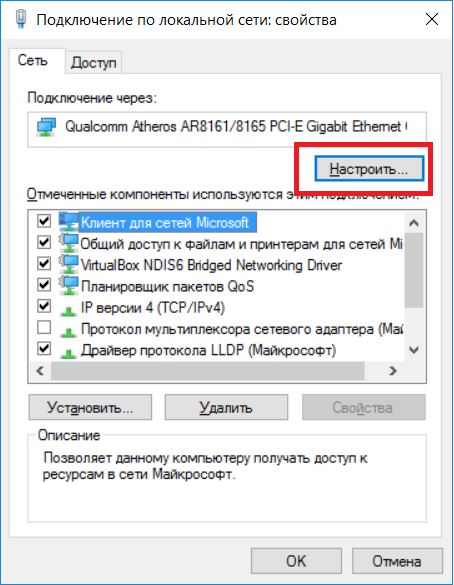
Pagpasok sa mga setting ng network card
Dito kami nakatingin Spread&Duplex(Bilis at duplex) at suriin ang halaga nito sa kanan. Dapat ay" Auto«.
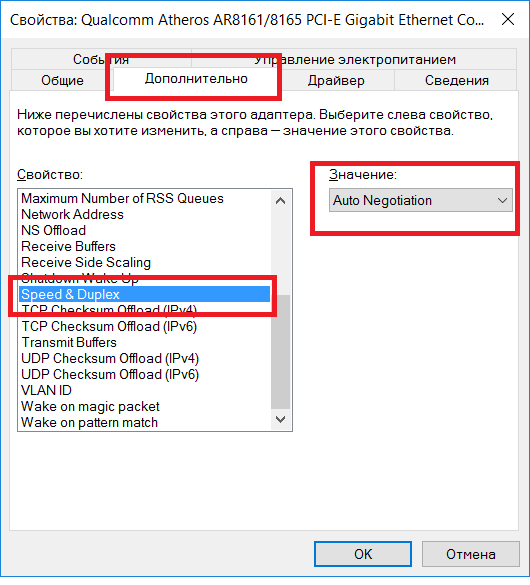
Sinusuri ang mga setting ng network card
Kung ang lahat ng nasa itaas ay hindi nakatulong sa iyo, pagkatapos ay kailangan mong baguhin ang network card sa isang bago.

Ang mga lokal na network ay isang pangkaraniwang pangyayari sa mga araw na ito. Matatag silang pumasok sa buhay natin. Ang isang lokal na network ay matatagpuan sa halos bawat opisina, at ano ang masasabi ko - kahit na sa isang bahay o apartment, kung mayroong maraming mga computer. Bilang karagdagan sa mga karaniwang pag-andar nito, ginagamit din ang lokal na network upang kumonekta sa Internet... Ngunit ngayon hindi natin pag-uusapan ang mga posibilidad at benepisyo mga lokal na network, at tungkol sa pinakasikat na problemang kinakaharap ng mga user: mensahe operating system Windows:
Maaaring may ilang mga dahilan para sa problemang ito, tingnan natin ang mga ito sa pagkakasunud-sunod.
1. Hindi talaga konektado ang network cable. Oo, ito ang dahilan na dapat suriin muna. Tiyaking nakakonekta nang maayos ang cable sa network card ng iyong computer o laptop. Kung ang cable ay nasa lugar, pagkatapos ay subukang tanggalin ito at muling ipasok ito, at dapat mong marinig ang isang pag-click na nagpapahiwatig tamang koneksyon. Kung ang problema ay hindi nalutas, magpatuloy.
2. Nasira ang network cable. Sa katunayan, ang ganitong uri ng cable ay napakatibay... Ngunit sa panahon ng pag-aayos, muling pagsasaayos ng mga kasangkapan o computer, madali itong masira. Huwag kalimutan ang tungkol sa iyong mga paboritong alagang hayop, na hindi tututol sa paglalaro ng may kulay na cable. 🙂 
Kung ang problema ay pinsala, pagkatapos ay madali itong maayos. Upang gawin ito, gupitin ang nasirang bahagi ng cable at i-twist ito. Ibig sabihin, kapag pinutol mo ang nasirang bahagi, napunta sa iyong mga kamay ang dalawang dulo ng cable. Kinakailangang tanggalin ang pagkakabukod mula sa maliliit na multi-kulay na mga wire sa magkabilang dulo at i-twist ang mga wire ng parehong kulay nang magkasama, pagkatapos ay balutin ang lahat gamit ang electrical tape. Ang lahat ay pareho sa kung ano ang ginagawa sa anumang iba pang mga wire. 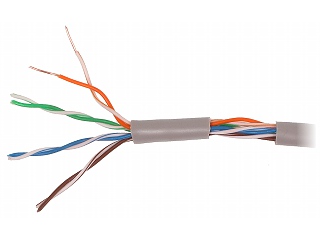
3. Ang kagamitan sa network ay hindi gumagana. Kung kumokonekta ka sa pamamagitan ng isang router o switch, kailangan mong suriin ang kanilang kakayahang magamit - kung nagpapakita sila ng mga palatandaan ng buhay. Kung ang cable ay mula sa isang Internet provider, kailangan mong makipag-ugnayan teknikal na suporta at hilingin na suriin ang kakayahang magamit ng kanilang kagamitan. 
4. Walang contact sa pagitan ng network cable at connector. Ang connector ay isang plastic na dulo ng cable na nakasaksak sa iyong computer. Kung mali itong na-crimped, maaaring maputol ang koneksyon sa paglipas ng panahon. Sa kasong ito, nakikita ng computer ang mahinang contact bilang isang nawawalang network cable. Upang malutas ang problemang ito, kailangan mong muling i-crimp ang network cable. 
5. Mga problema sa network card. Well, marahil ang pinakabihirang dahilan ay isang may sira na network card. Siyempre, ito ay bihira, ngunit huwag kalimutan ang tungkol sa pagpipiliang ito. Upang subukan ang iyong network card, ikonekta ang iyong network cable sa isa pang computer. Kung gumagana ang lahat, iyon ang problema. 
Well, yun lang. Ngayon napag-usapan natin ang mga pangunahing sanhi ng problema na tinatawag. Umaasa ako na pagkatapos suriin ang bawat isa sa mga punto, makahanap ka ng solusyon. Good luck! 😉
